- מנהלי ההתקן שלך מעודכנים בכל עדכון של Windows, אך הם אינם הגרסה העדכנית ביותר.
- עליך לעדכן את מנהלי ההתקן של לוח האם כדי לעזור לכל רכיבי החומרה לתקשר כראוי עם התוכנה.
- כאשר מנהלי התקנים חדשים משוחררים על ידי היצרן, יישום של צד שלישי יכול לסייע בעדכון שלהם באופן אוטומטי.
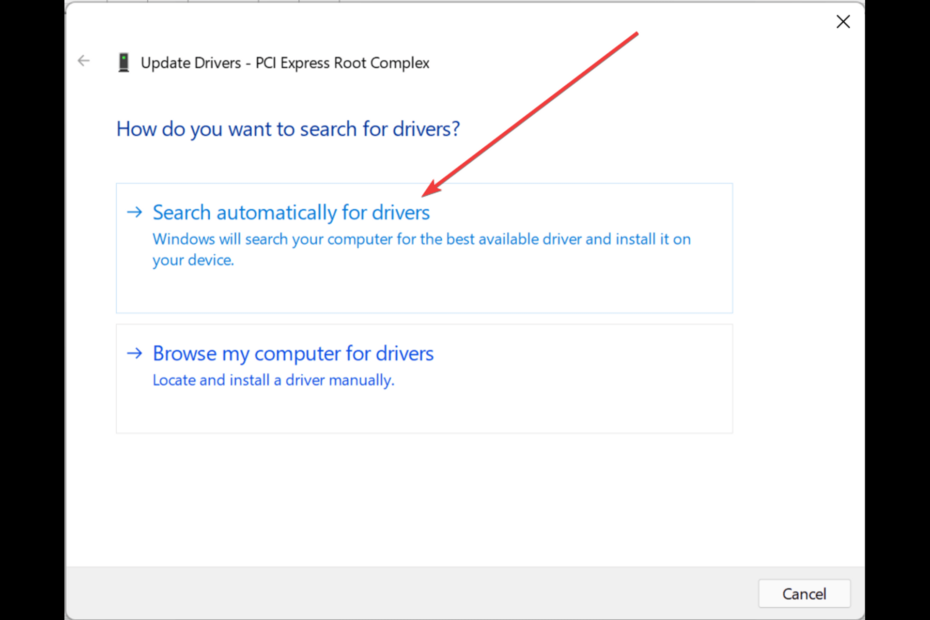
איקסהתקן על ידי לחיצה על הורד את הקובץ
תוכנה זו תשמור על מנהלי ההתקנים שלך ופועלים, ובכך תשמור עליך מפני שגיאות מחשב נפוצות ומכשלי חומרה. בדוק את כל מנהלי ההתקנים שלך עכשיו ב-3 שלבים פשוטים:
- הורד את DriverFix (קובץ הורדה מאומת).
- נְקִישָׁה התחל סריקה כדי למצוא את כל הדרייברים הבעייתיים.
- נְקִישָׁה עדכן דרייברים כדי לקבל גרסאות חדשות ולהימנע מתקלות במערכת.
- הורד את DriverFix על ידי 0 הקוראים החודש.
אם יש לך מחשב Windows, אתה יודע את החשיבות של עדכון של מנהלי התקנים, אבל האם אי פעם חשבת לעדכן את המשאבים של לוח האם?
לוח האם, בניגוד לרוב המכשירים האחרים, לפעמים לא ניתן לזהות בקלות במנהל ההתקנים, ולפעמים הוא מוסתר, וכדי לצפות בו יש לבטל את הסתרתם.
המשך לקרוא מאמר זה כדי ללמוד כיצד לעדכן את משאבי לוח האם שלך במנהל ההתקנים וגם לבטל את הסתרתו אם הוא מוסתר.
האם עדכוני Windows מתקינים מנהלי התקנים באופן אוטומטי?
ל-Windows יש בדרך כלל קטלוג גדול של מנהלי התקנים, והם אכן מעדכנים את מנהלי ההתקנים בכל אחד מהם עדכון חלונות, אבל הבעיה היא שהם לא הגרסה העדכנית ביותר, וחסרים להם דרייברים לרוב המכשירים.
Windows 11 גם מתקין מנהלי התקנים המוגדרים כברירת מחדל שעוזרים למחשב שלך לעבוד ללא בעיות.
אבל, אם כן מול כל בעיה או שרכיב הפסיק לפעול לחלוטין, ייתכן שיהיה עליך לעדכן את המכשיר עם מנהלי התקנים מעודכנים.
איפה אני מוצא את משאבי לוח האם במנהל ההתקנים?
1. ביטול הסתרת משאבי מערכת
- לחץ על כפתור התחל וחפש מנהל התקן
- בחלון מנהל ההתקנים, לחץ על נוף.
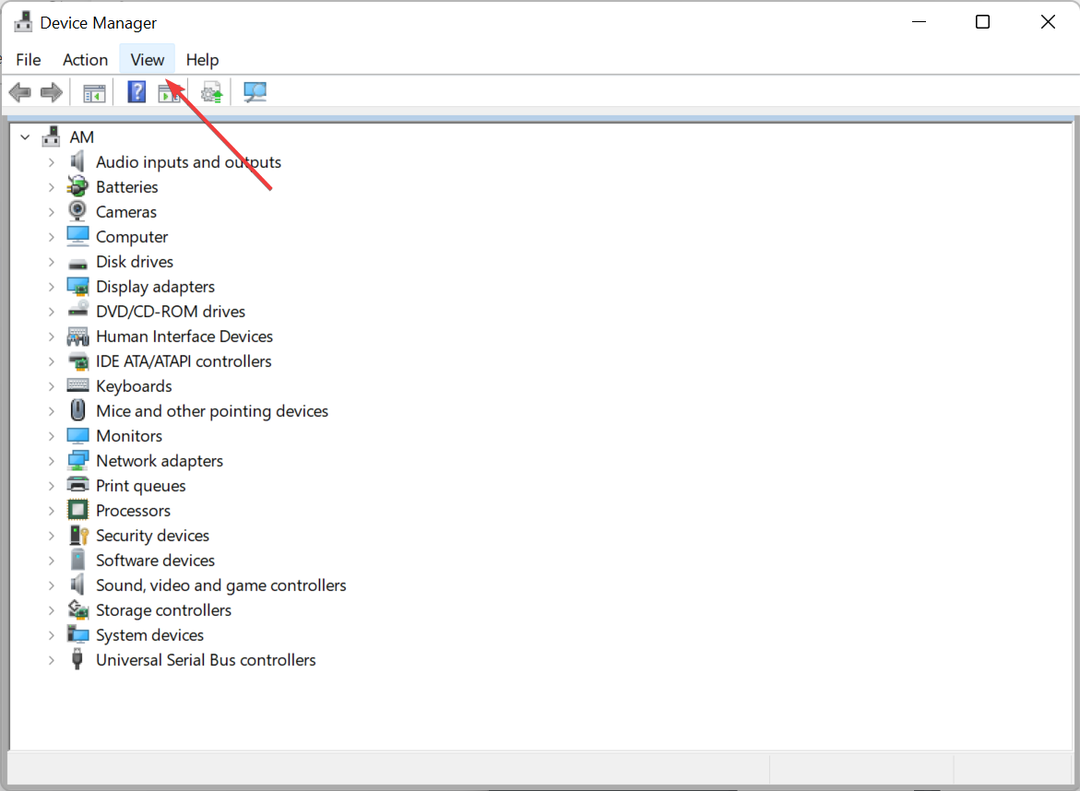
- לאחר מכן לחץ על הצג מכשירים נסתרים.
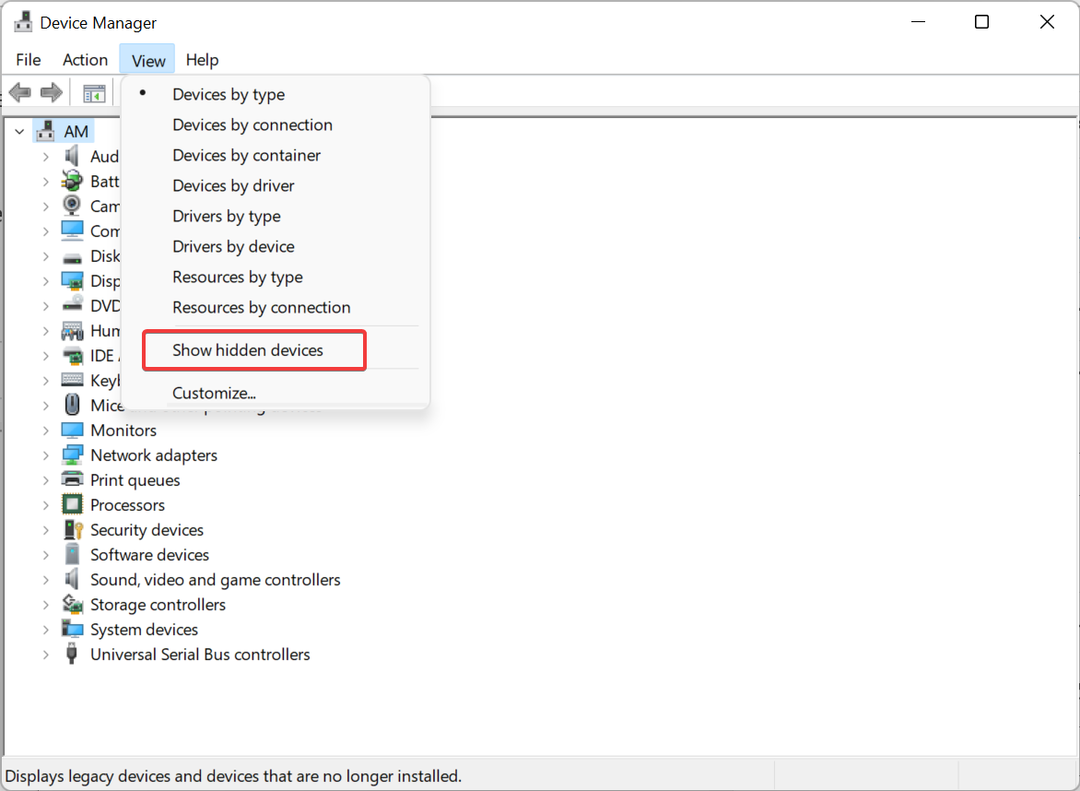
- כעת אתה אמור לראות את משאבי לוח האם מתחת ל- התקני מערכת לשונית.
2. עדכון ידני של הדרייברים
- ללחוץ לנצח + ר כדי לפתוח את תיבת הדו-שיח הפעלה.
- סוּג devmgmt.msc ולחץ על בסדר.
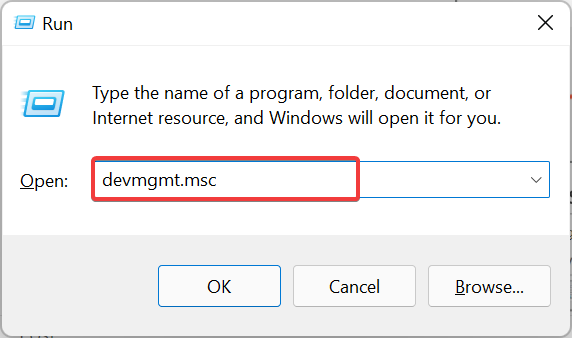
- לְאַתֵר התקני מערכת ולהרחיב אותם.
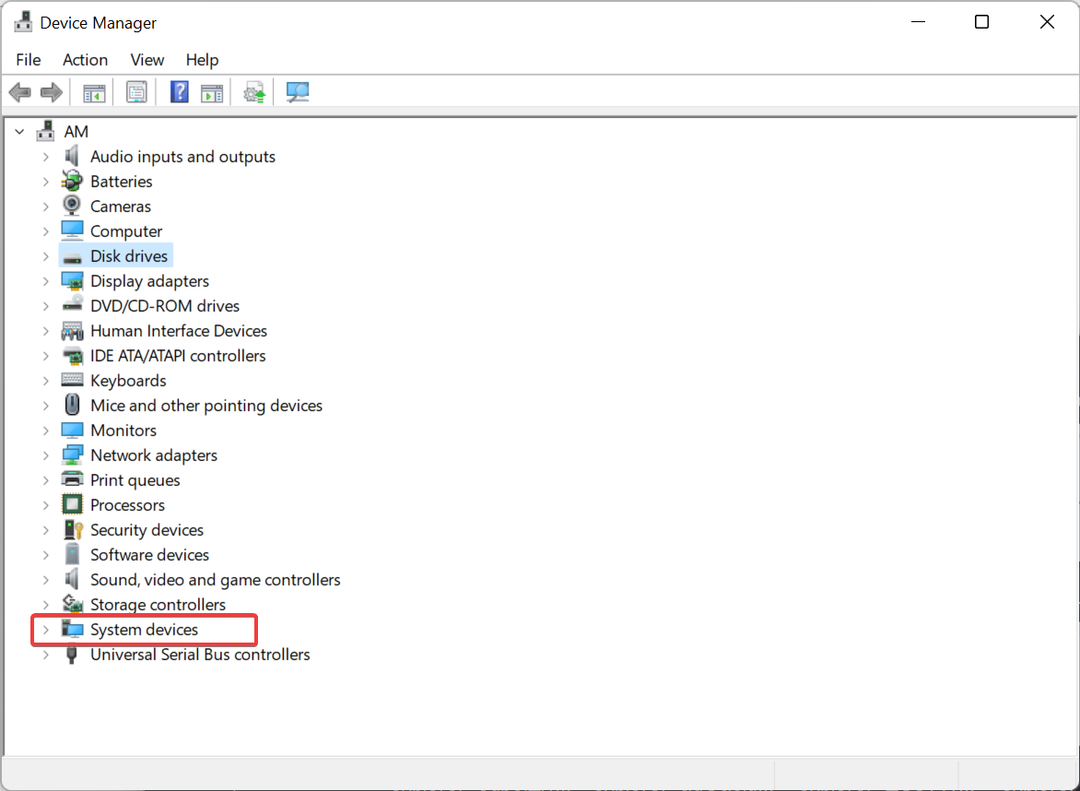
- עדכן את מנהל ההתקן של המכשיר על ידי לחיצה ימנית ובחירה עדכן דרייבר.

- לאחר מכן לחץ על חפש אוטומטית תוכנת מנהל התקן מעודכנת.

- אפשר כמה דקות ל-Windows לאתר את מנהלי ההתקן.
- לאחר איתור, Windows יוריד ויתקין את מנהלי ההתקן.
- לאחר השלמת תהליך ההתקנה, לחץ על סגור.
- הפעל מחדש את המחשב.
חזור על תהליך זה עבור כל מנהל התקן תחת התקני מערכת כדי לשמור על המשאבים של לוח האם שלך מעודכנים עם מנהלי ההתקן העדכניים ביותר.
- סרוק בקלות אחר שינויים בחומרה באמצעות מנהל ההתקנים
- הדרך הטובה ביותר להתקין מנהל התקן Wi-Fi ב- CentOS 7
- תיקון: עדכון Dell עבור Windows 10/11 לא עובד / האפליקציה פגומה
3. עדכון אוטומטי של הדרייברים
- הורד אפליקציה של צד שלישי כמו DriverFix והתקן אותו במחשב שלך.

- פתח את DriverFix וסרוק כדי לראות אם יש מנהלי התקנים חדשים זמינים.
- ברגע שנמצא, לחץ על עדכן/עדכן הכל.

- אפשר כמה דקות להורדה והתקנה של מנהלי ההתקן.
- לאחר השלמת ההתקנה, הפעל מחדש את המחשב.
מדוע כדאי לעדכן את משאבי לוח האם?
כשאתה מעדכן את משאבי לוח האם, אתה כן לא מעדכן את הדרייברים עבור לוח האם עצמו. במקום זאת, אתה מעדכן דרייברים עבור כל הרכיבים המחוברים ללוח האם, כגון המעבד, ה-RAM, התקנים היקפיים וכו'.
לוח האם עצמו אינו דורש מנהלי התקנים, אבל אתה כן דורש מנהלי התקנים עבור רכיבי החומרה והציוד ההיקפי המחוברים ללוח האם.
מנהלי התקנים משמשים כגשר בין תוכנה לחומרה, והם עוזרים לרכיבי החומרה של המחשב שלך לתקשר עם התוכנה.
ללא מנהלי ההתקנים, המחשב שלך לא יכול לתקשר כראוי והמחשב שלך יציג בעיות ביצועים. ואם אתה מפעיל מנהלי התקנים מיושנים או מנהלי התקנים שנפגמו, שלך המחשב יכול לתפקד ולהפסיק לעבוד.
על ידי עדכון מנהלי ההתקן באופן קבוע, תוכל להפעיל את המחשב שלך ביעילות ובביצועים מקסימליים. כמו כן תמנע להיתקל בבעיות כגון בעיות רשת, בעיות אודיו ועוד, הנובעות מהיותן מיושנות או נהגים פגומים במחשב האישי שלך.
לוח האם מארח את כל הרכיבים, וכדי לחבר את החומרה לתוכנה, יצרנים משחררים דרייברים שעוזרים לשני אלה לתקשר זה עם זה.
תמיד מומלץ לעדכן כל מנהל התקן באחד העדכני ביותר כדי שהמחשב שלך יפעל ללא שגיאות.
אנו מקווים שמאמר זה עזר לך ללמוד כיצד לעדכן את מנהלי ההתקן של המכשיר שלך כראוי.
 עדיין יש בעיות?תקן אותם עם הכלי הזה:
עדיין יש בעיות?תקן אותם עם הכלי הזה:
- הורד את כלי תיקון המחשב הזה מדורג נהדר ב-TrustPilot.com (ההורדה מתחילה בעמוד זה).
- נְקִישָׁה התחל סריקה כדי למצוא בעיות של Windows שעלולות לגרום לבעיות במחשב.
- נְקִישָׁה תקן הכל כדי לתקן בעיות עם טכנולוגיות פטנט (הנחה בלעדית לקוראים שלנו).
Restoro הורד על ידי 0 הקוראים החודש.


